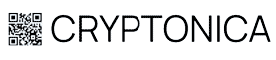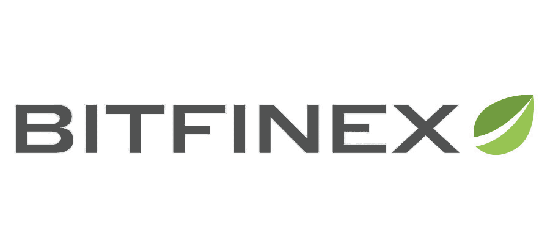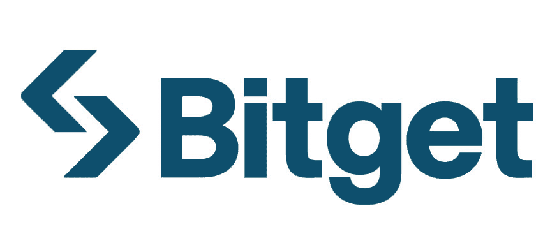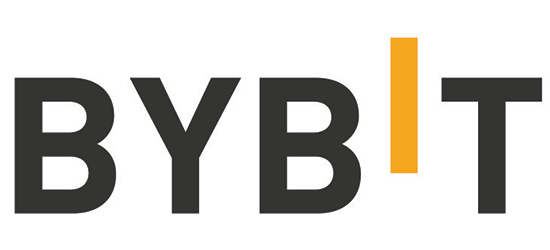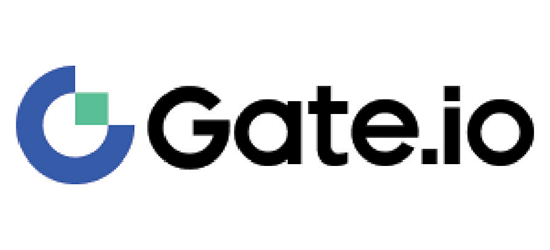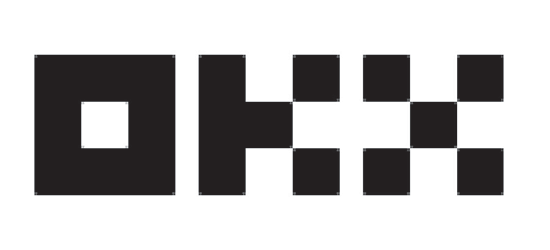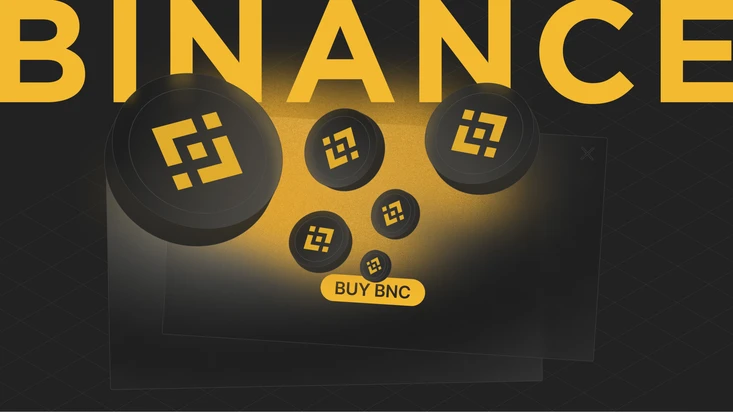
Wie kaufe ich Binance Coin
Binance ist eine zentralisierte Börse, an der du eine Vielzahl von Kryptowährungen kaufen kannst, einschließlich BNB (Binance Coin).
Um Binance nutzen zu können, musst du zunächst ein Konto erstellen und deine Identität bestätigen. Du kannst dich entweder über die Binance-App oder auf der Website mit deiner E-Mail-Adresse und Handynummer registrieren.
Wie kaufe ich BNB auf Binance mit Debit- oder Kreditkarte?
Navigiere zum Abschnitt "Krypto kaufen" oben auf der Binance-Website, um die Optionen für den Kauf von BNB in deinem Land zu erkunden.
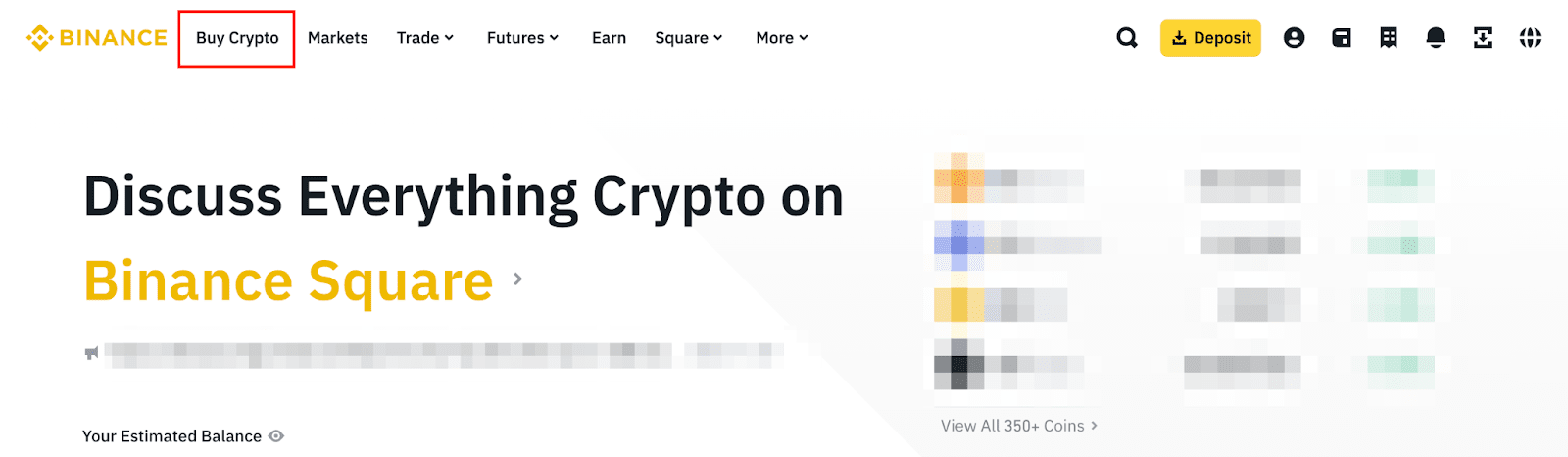
Quelle & Copyright: Binance Support
Wähle die Fiat-Währung, die du ausgeben möchtest. Nach Eingabe des Betrags, den du ausgeben möchtest, zeigt das System automatisch an, wie viel Krypto du erhalten kannst.
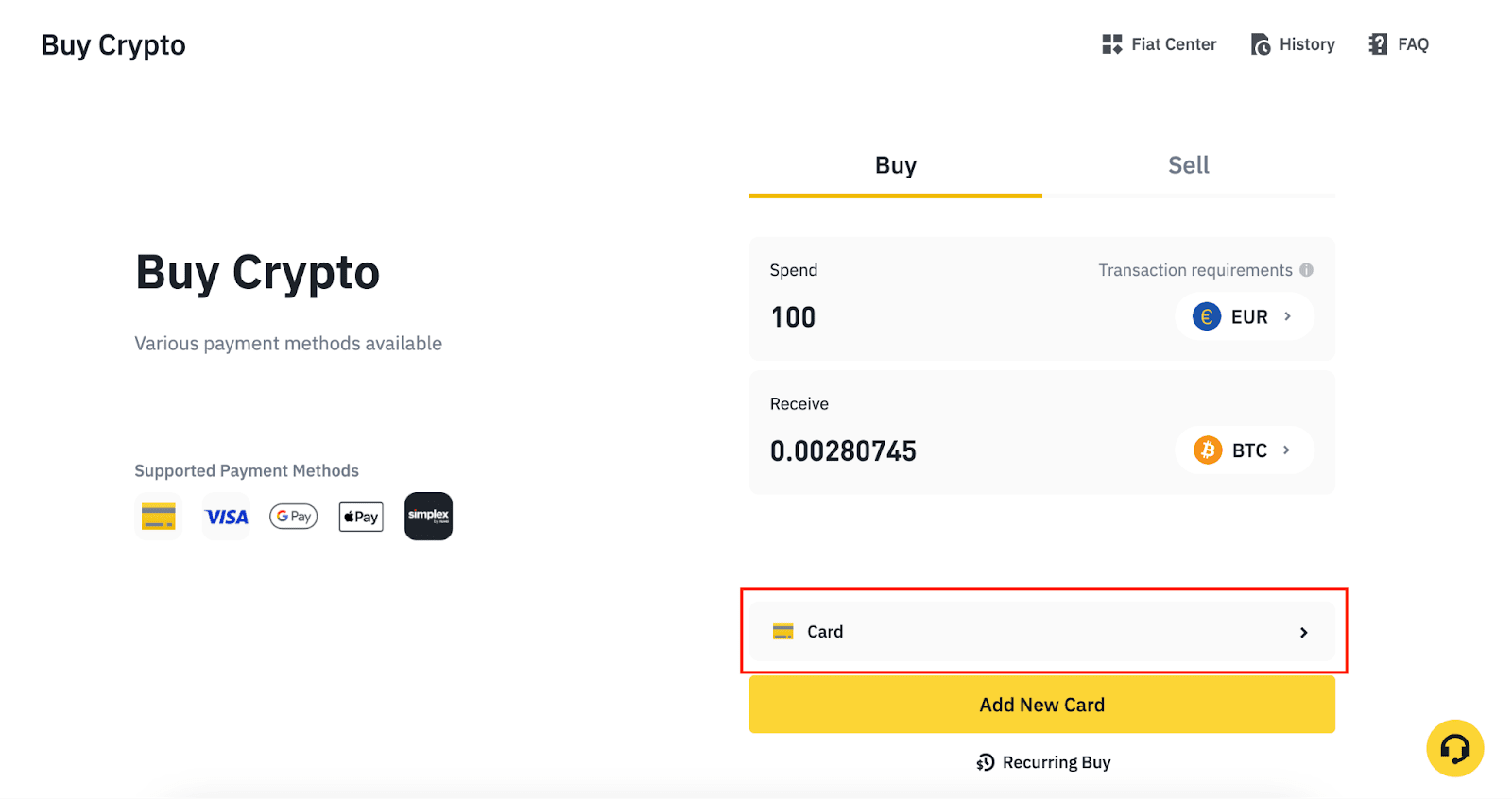
Quelle & Copyright: Binance Support
Wähle für Einkäufe mit Kredit-/Debitkarten die Option Karte aus und klicke dann auf Bestätigen. Füge deine Kartendaten hinzu, indem du auf Neue Karte hinzufügen klickst, gib die erforderlichen Informationen ein und bestätige diese.
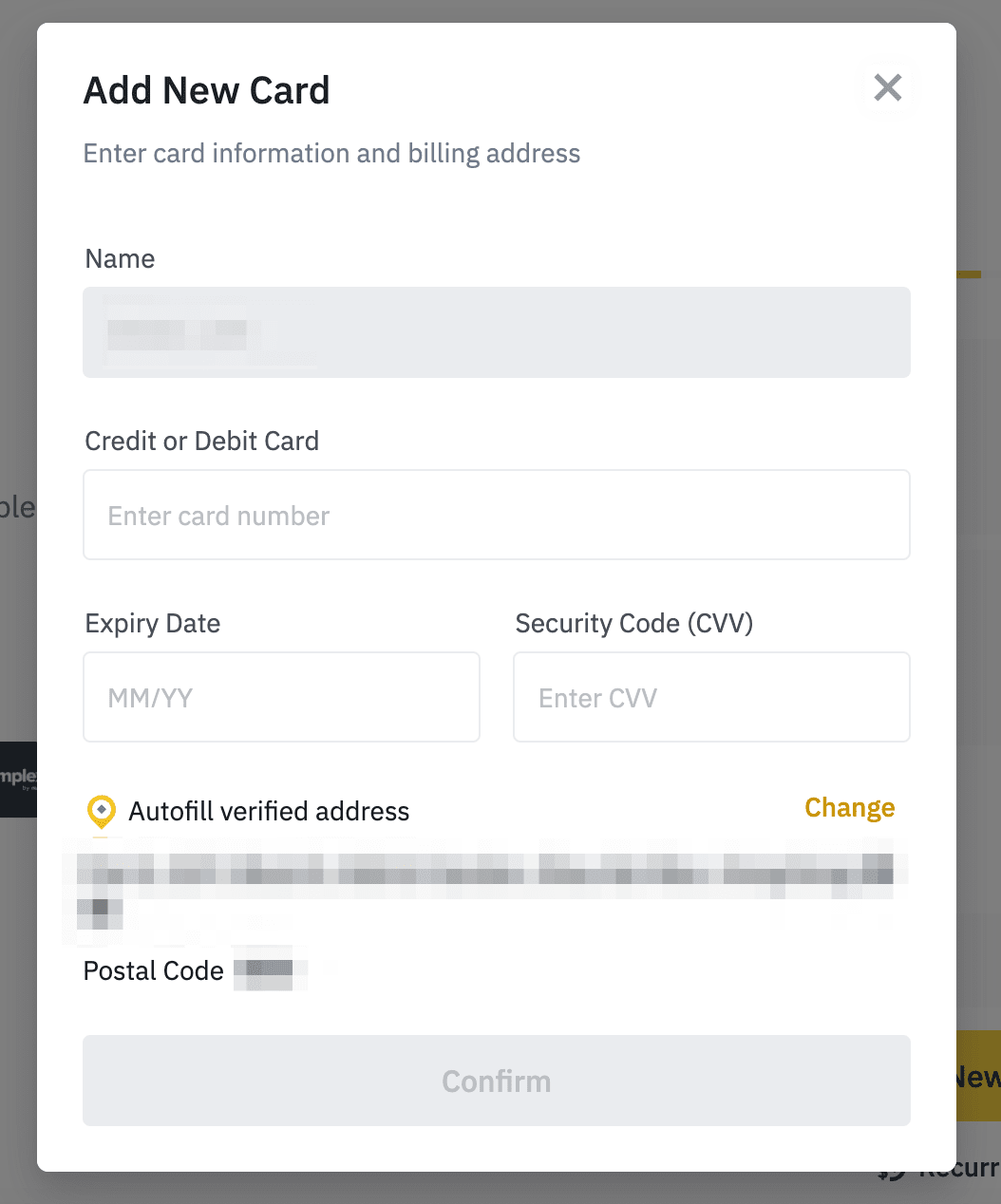
Quelle & Copyright: Binance Support
Überprüfe die Zahlungsdetails und bestätige deine Bestellung innerhalb der angegebenen Zeit. Nach diesem Zeitraum werden der Preis und der Kryptobetrag aktualisiert. Klicke auf Bestätigen, um deine Bestellung abzuschließen.
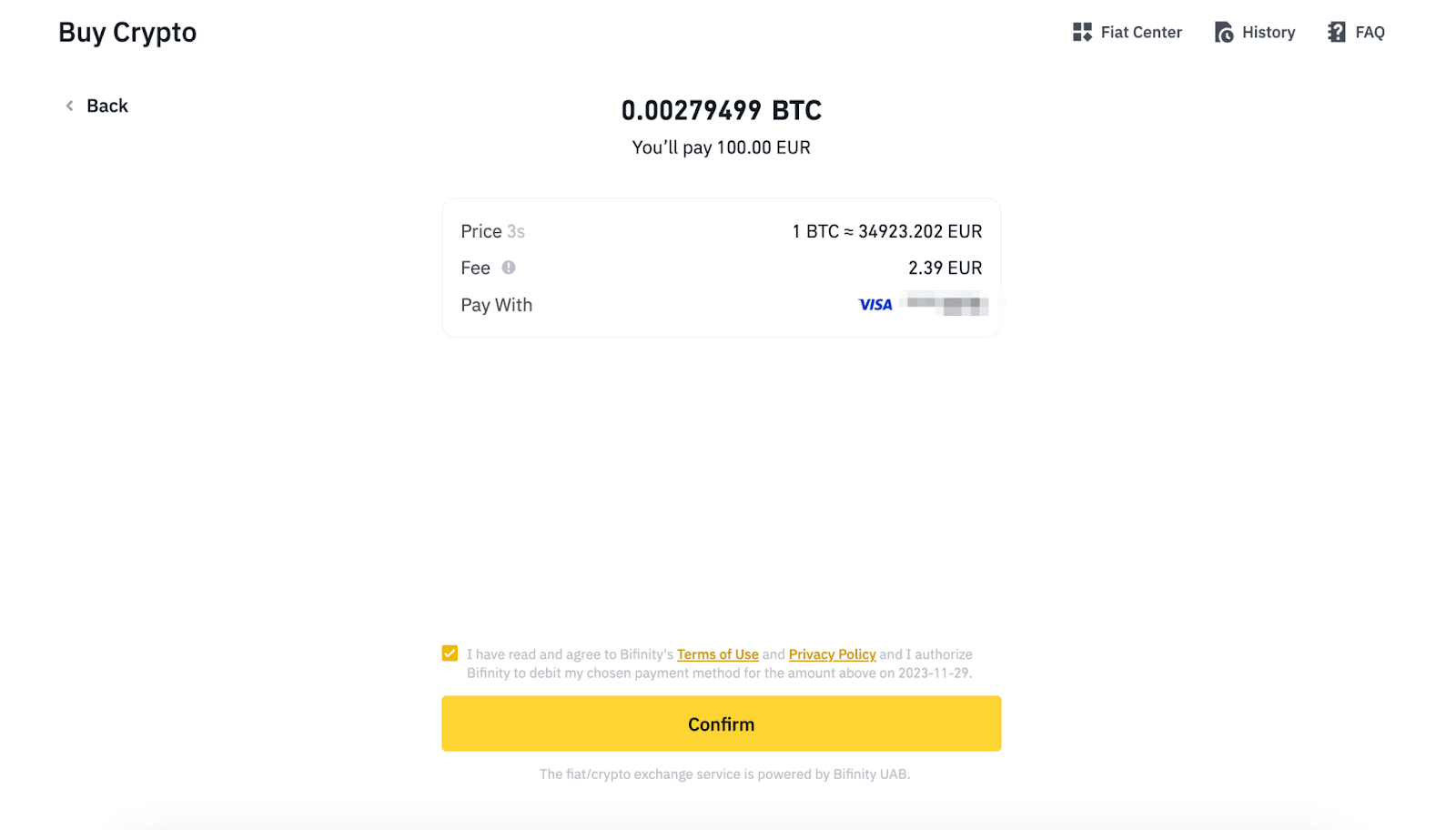
Quelle & Copyright: Binance Support
Du wirst zur Transaktionsüberprüfung auf die OTP-Seite (One Time Password) deiner Bank weitergeleitet. Nach Abschluss dieses Schritts wird die gekaufte Kryptowährung in deinem Spot-Wallet angezeigt.
Wenn du lieber Apple Pay oder Google Pay verwenden möchtest
Logge dich in deinem Binance-Konto ein und klicke auf der Startseite auf Krypto kaufen, dann auf Kredit-/Debitkarte.
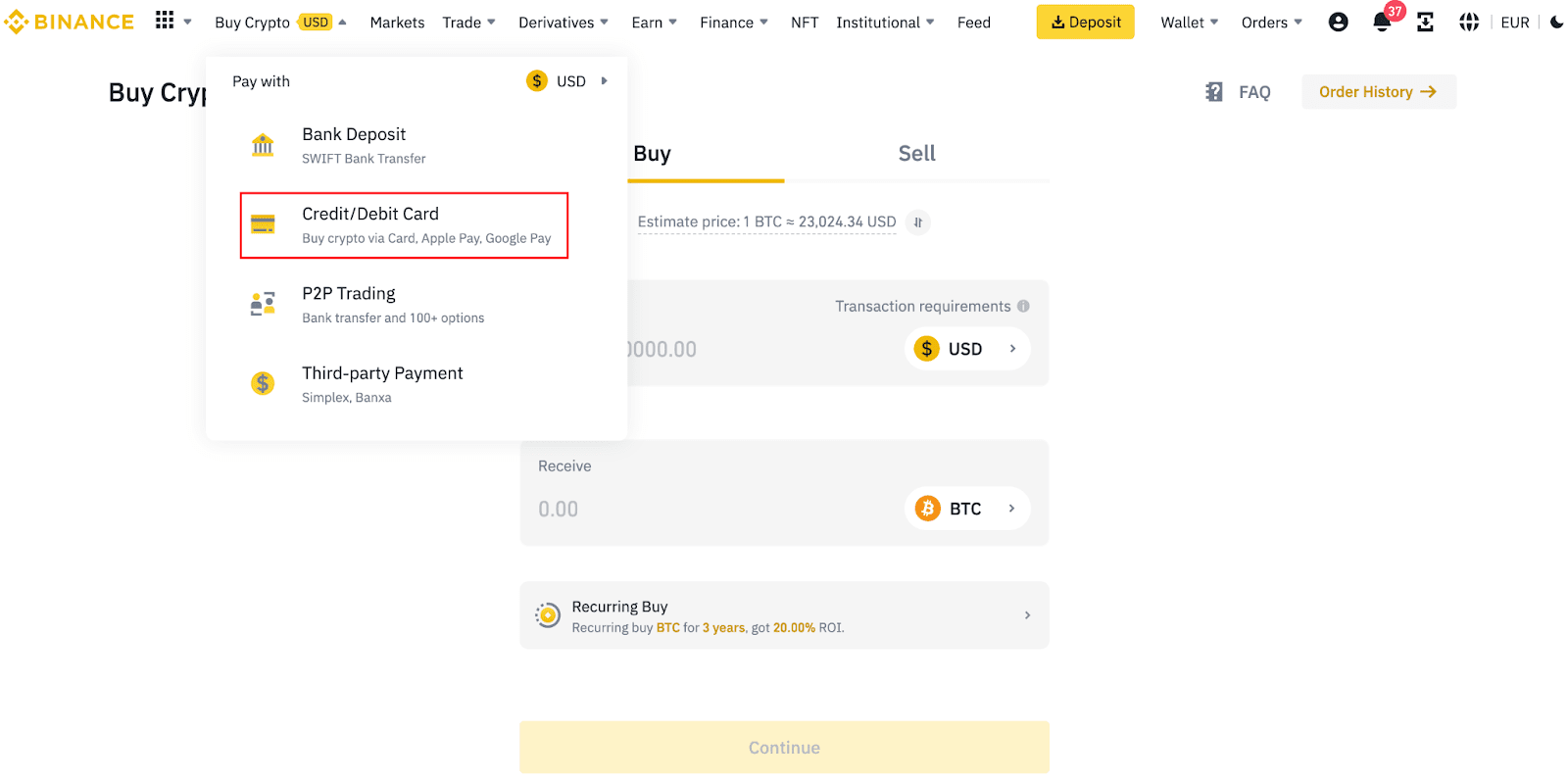
Quelle & Copyright: Binance Support
Gib den Fiat-Betrag ein, den du ausgeben möchtest, und das System zeigt die entsprechende Menge an Krypto an, die du im Gegenzug erhälst Klicke auf Weiter.
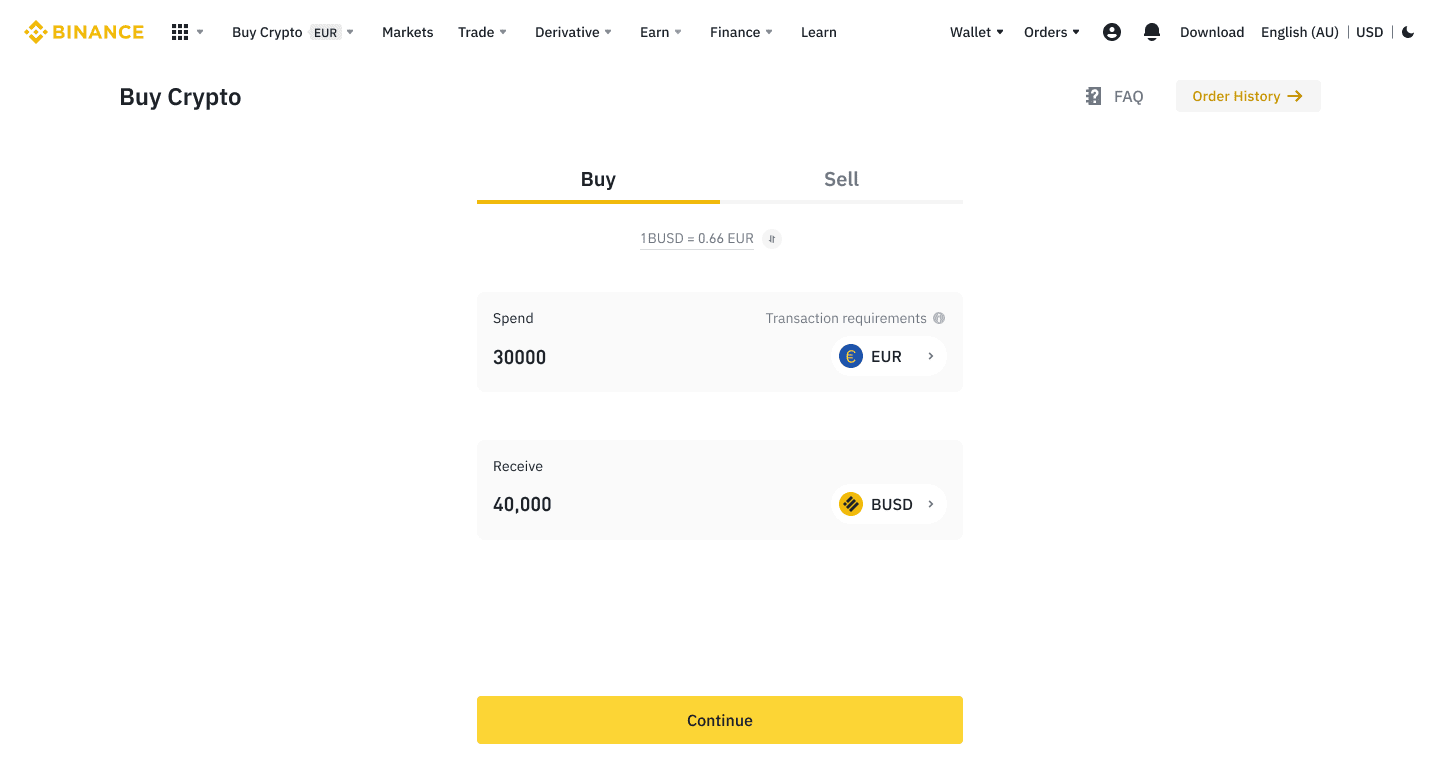
Quelle & Copyright: Binance Support
Wähle entweder Apple Pay oder Google Pay und bestätige deine Wahl.
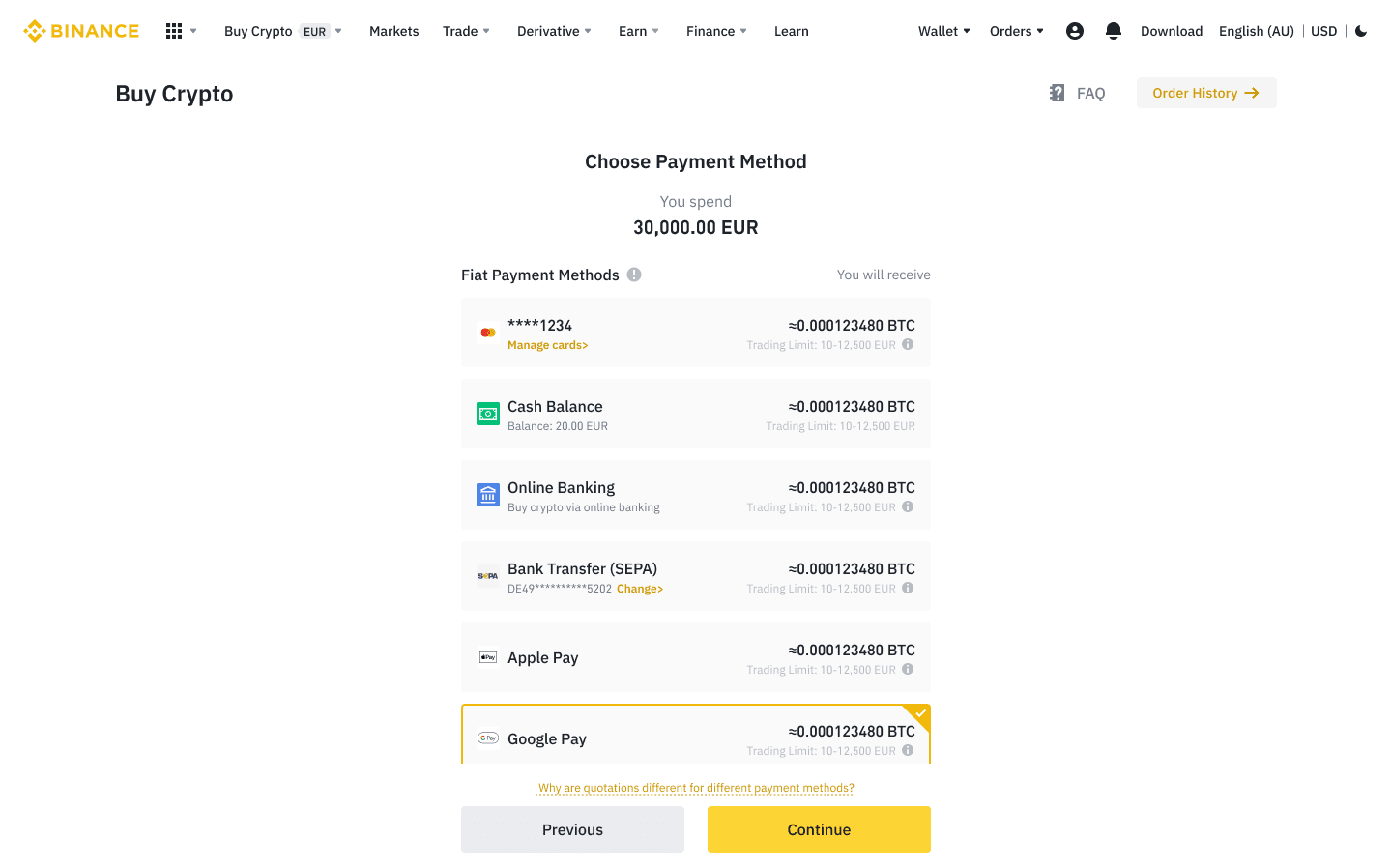
Quelle & Copyright: Binance Support
Wenn dein Apple-Konto bei Apple Pay keine verknüpfte Karte hat, wirst du aufgefordert, eine hinzuzufügen. Überprüfe die Zahlungsdetails, folge den Anweisungen und bestätige die Bestellung mit deinem Passwort oder deiner TouchID.
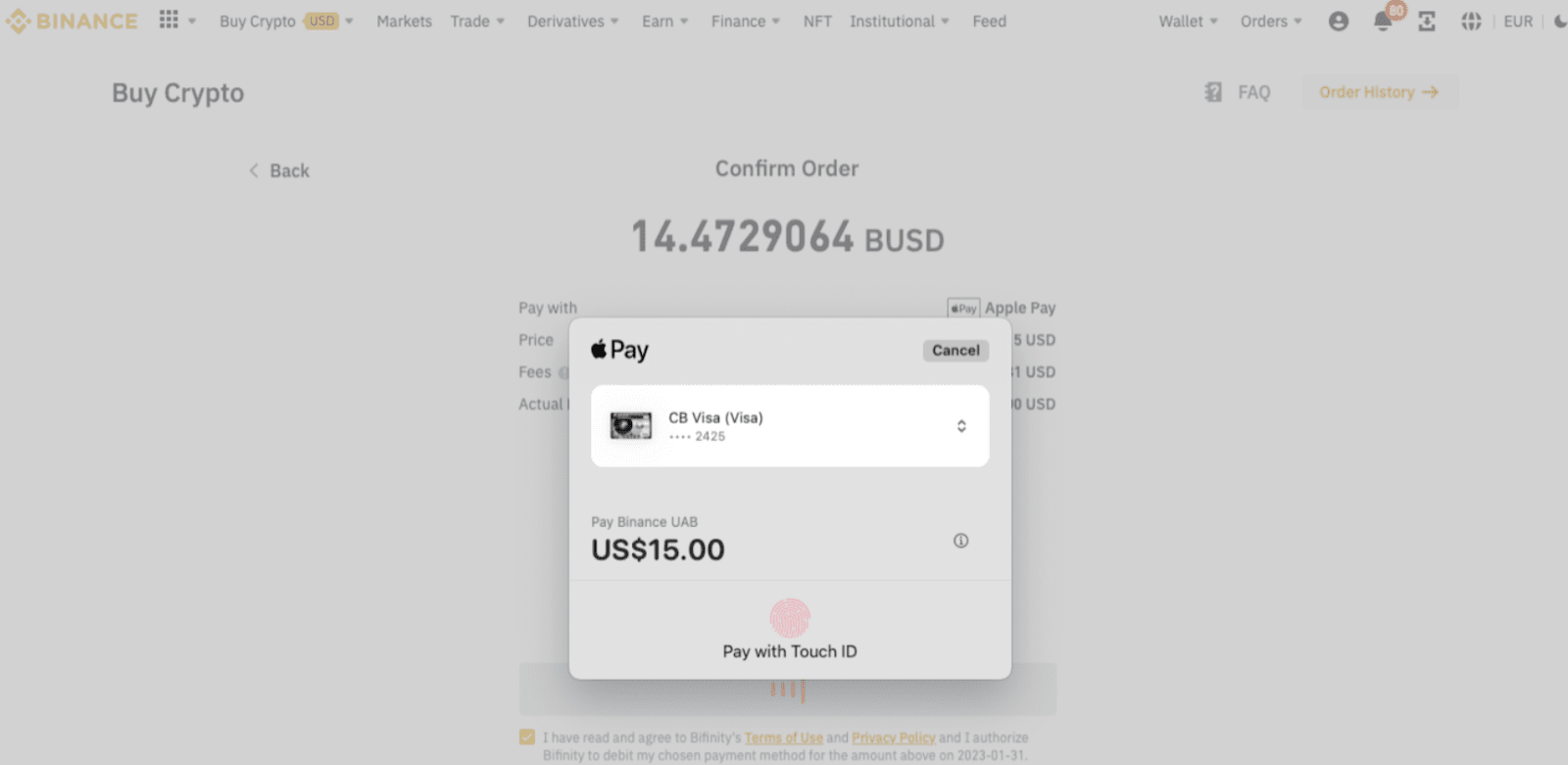
Quelle & Copyright: Binance Support
Bei Google Pay wird ein Popup-Fenster für dein Google-Konto angezeigt. Gib deine Kartendaten ein und klicke auf Bezahlen. Warte, bis die Bestellung bearbeitet wurde. Die gekaufte Krypto wird in Kürze in deinem Spot-Wallet verfügbar sein.
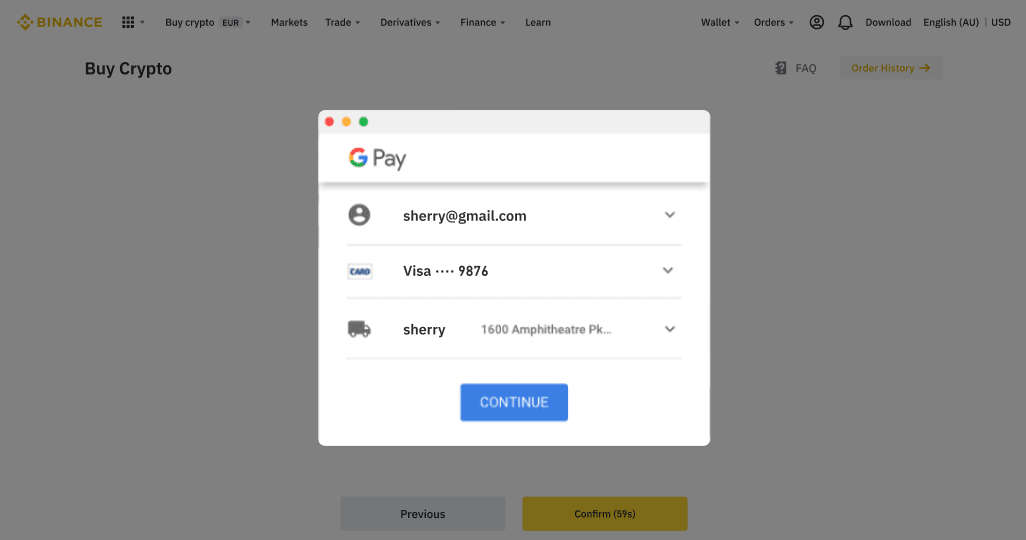
Quelle & Copyright: Binance Support
So kaufst du BNB mit einem Barguthaben
Du kannst auch Fiat-Währung von deinem Bankkonto auf Binance überweisen und den Betrag dann später zum Kauf von BNB verwenden.
Klicke im Menü auf den Abschnitt Einzahlung und wähle Bankeinzahlung im Seitenbereich.
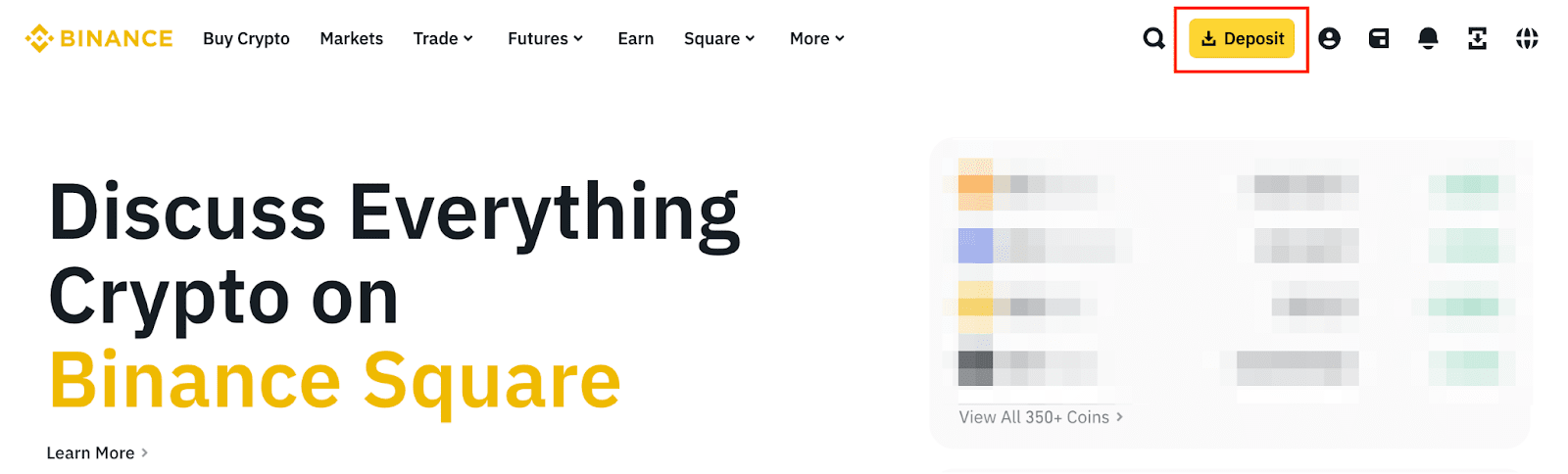
Quelle & Copyright: Binance Support
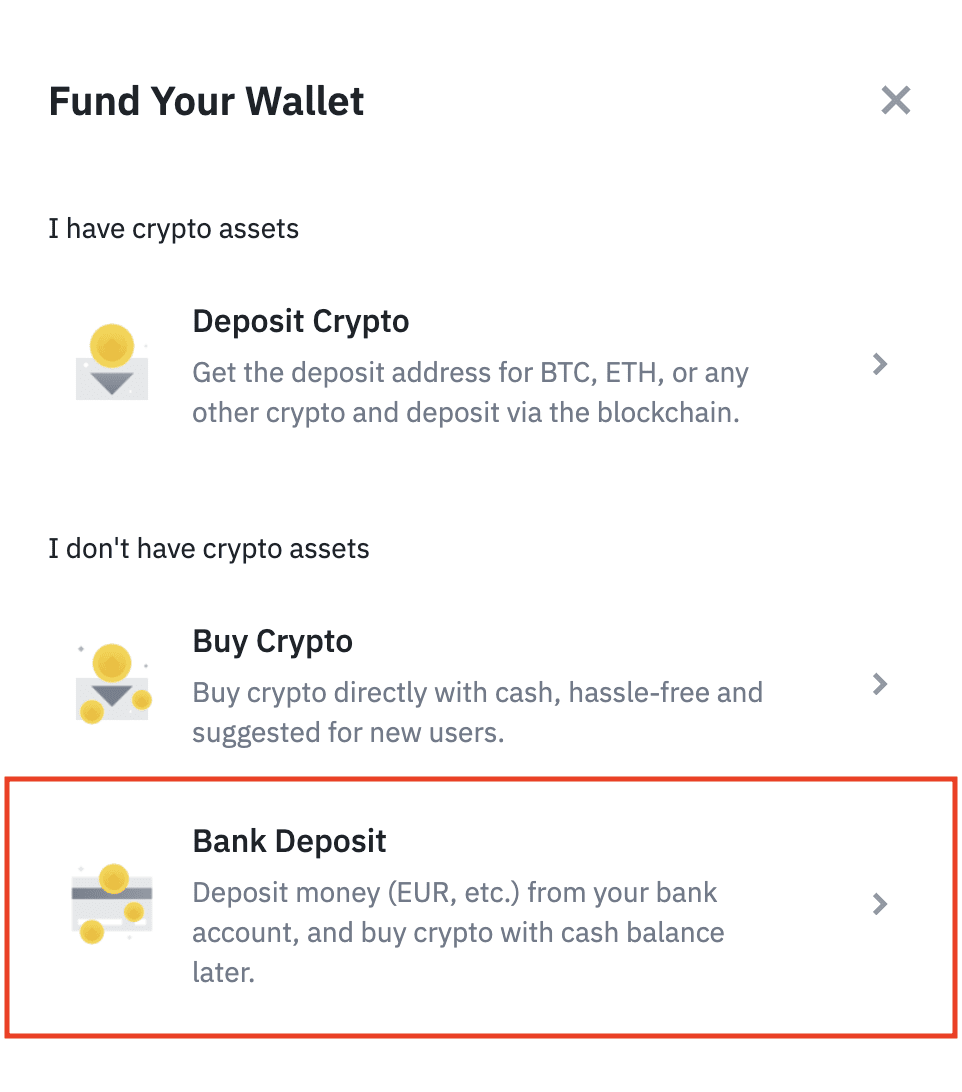
Quelle & Copyright: Binance Support
Gib den Namen deiner Fiat-Währung in die Suchleiste ein oder scroll durch die Liste, um deine lokale Fiat-Währung auszuwählen. Wähle Banküberweisung und klicke dann auf Weiter.
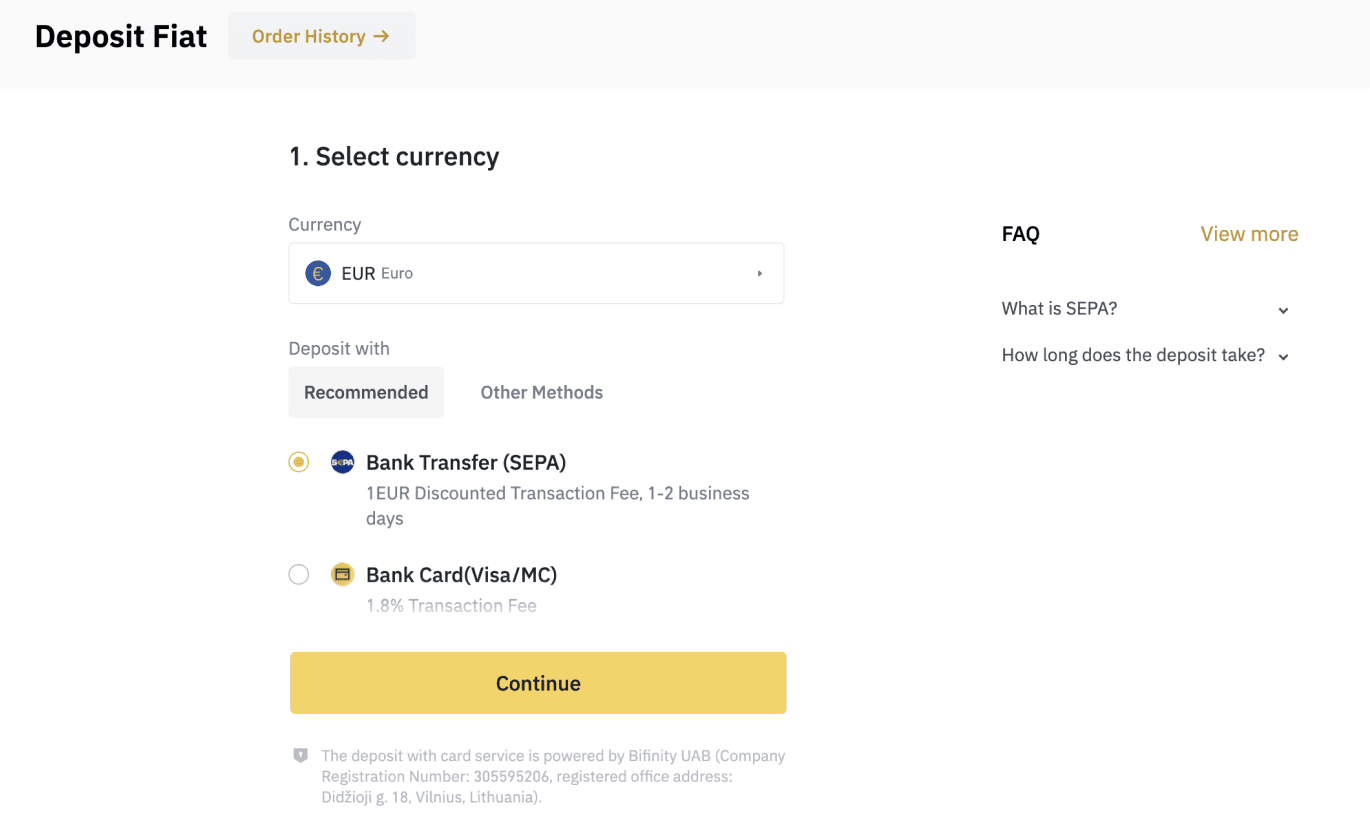
Quelle & Copyright: Binance Support
Gib den Betrag ein, den du einzahlen möchtest, und tippe dann unten auf dem Bildschirm auf "Weiter".

Quelle & Copyright: Binance Support
In diesem Stadium wirst du aufgefordert, die Identitätsprüfung für dein Binance-Konto abzuschließen, falls du dies noch nicht getan hast. Anschließend wirst du aufgefordert, deine Kartendaten einzugeben, die für zukünftige Einzahlungen verwendet werden. Der Referenzcode muss in der SWIFT-Überweisung enthalten sein.
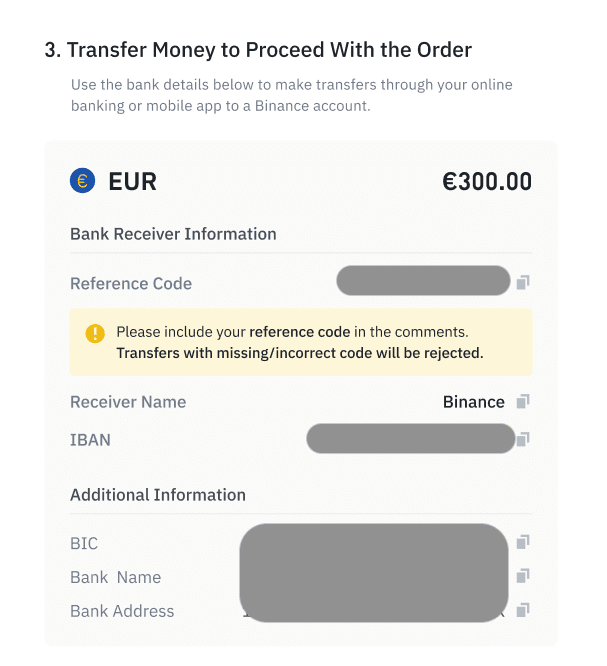
Quelle & Copyright: Binance Support
Dir werden dann Bankdaten angezeigt, in die du Geld einzahlen kannst. Kontaktiere deine Bank, um Überweisungsanweisungen mit den angegebenen Bankdaten zu bearbeiten.